Ausschneiden, Ausschneiden (ripple-modus) – Grass Valley EDIUS v.5.0 Benutzerhandbuch
Seite 345
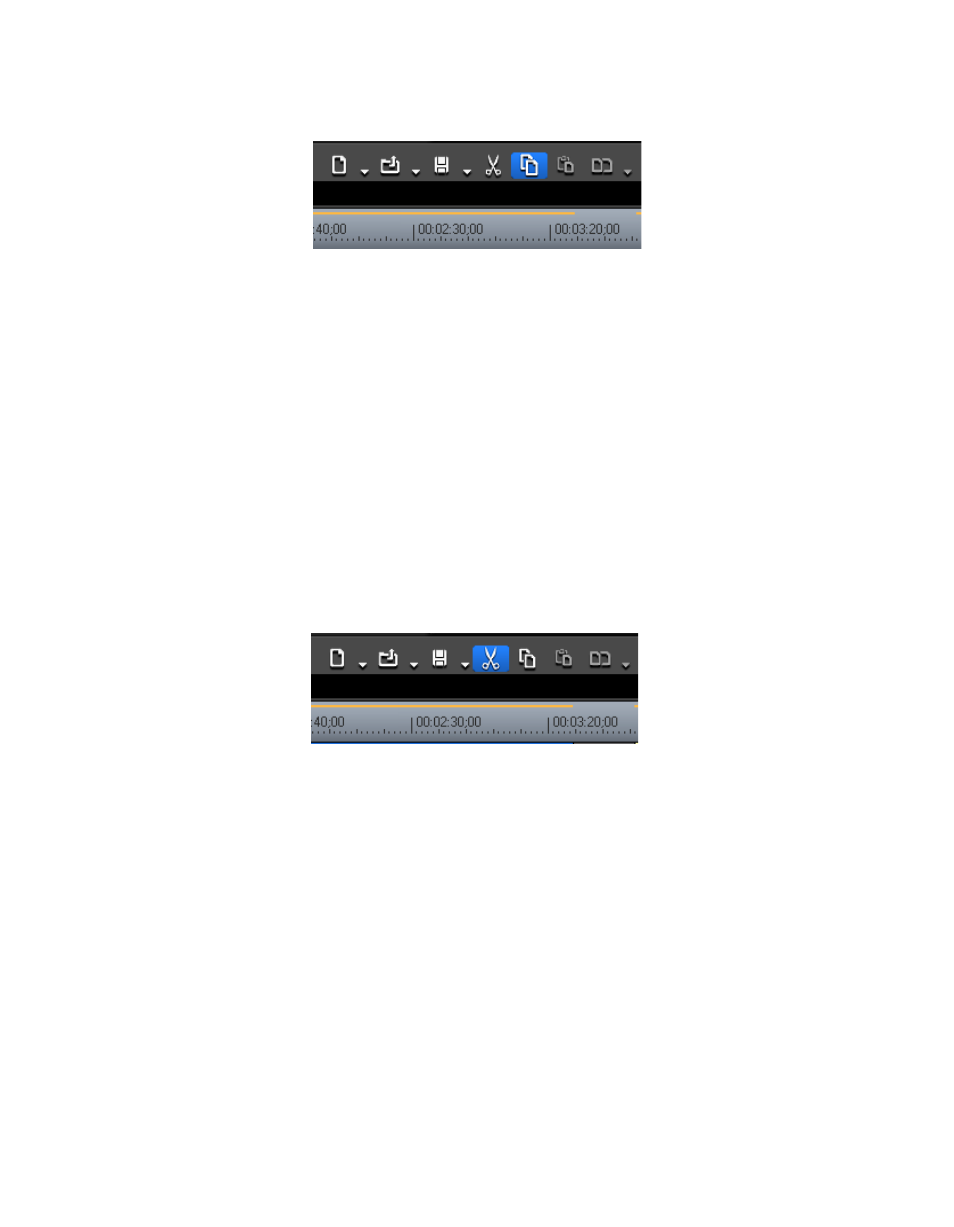
EDIUS — Referenzhandbuch
345
Arbeiten mit Timeline-Clips
Abbildung 356 Timeline-Schaltfläche - „In Zwischenablage kopieren“
•
Klicken Sie mit der rechten Maustaste auf einen Clip, und wählen
Sie im Menü „Kopieren“ aus.
•
Wählen Sie in der Menüleiste des Vorschaufensters
„Bearbeiten“>“Kopieren“ aus.
•
Drücken Sie die Tastenkombination [
STRG
]+[
C
].
Ausschneiden
Führen Sie einen der folgenden Schritte nach Auswählen eines Clips aus,
um einen Clip aus der Timeline auszuschneiden:
•
Wählen Sie einen Clip aus, und klicken Sie in der Timeline auf die
Schaltfläche
Ausschneiden und in Zwischenablage kopieren
blau hervorgehoben).
Abbildung 357 Timeline-Schaltfläche - „Ausschneiden und in Zwischenablage kopieren“
•
Klicken Sie mit der rechten Maustaste auf einen Clip, und wählen
Sie im Menü „Ausschneiden“ aus.
•
Wählen Sie in der Menüleiste des Vorschaufensters
„Bearbeiten“>“Ausschneiden“ aus.
•
Drücken Sie die Tastenkombination [
STRG
]+[
X
].
•
Drücken Sie die Tastenkombination [
UMSCHALT
]+[
ENTF
].
Ausschneiden (Ripple-Modus)
Führen Sie nach dem Auswählen des Clips einen der folgenden Schritte
aus, um einen Clip aus der Timeline auszuschneiden (Ripple-Modus):
•
Klicken Sie mit der rechten Maustaste auf einen Clip, und wählen Sie
im Menü „Ausschneiden (Ripple-Modus)“ aus (siehe